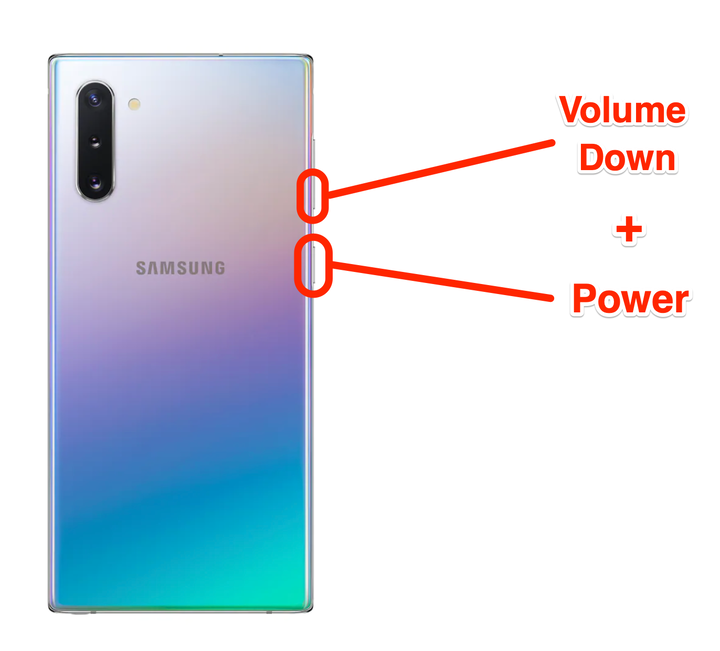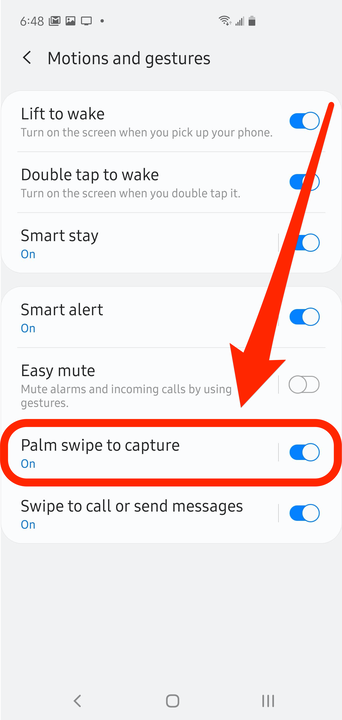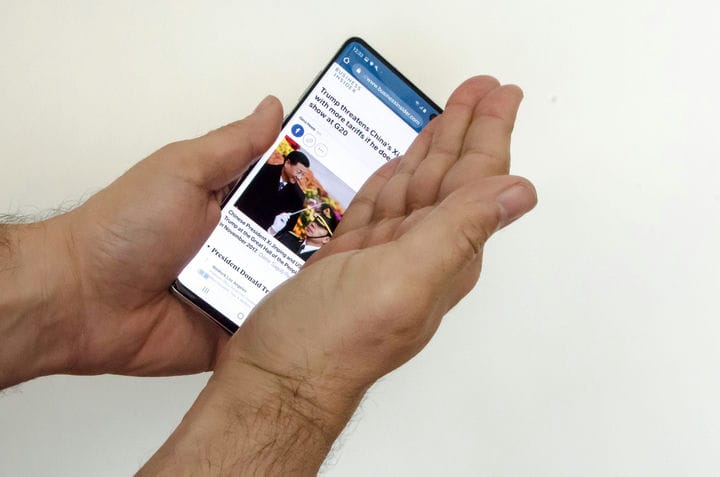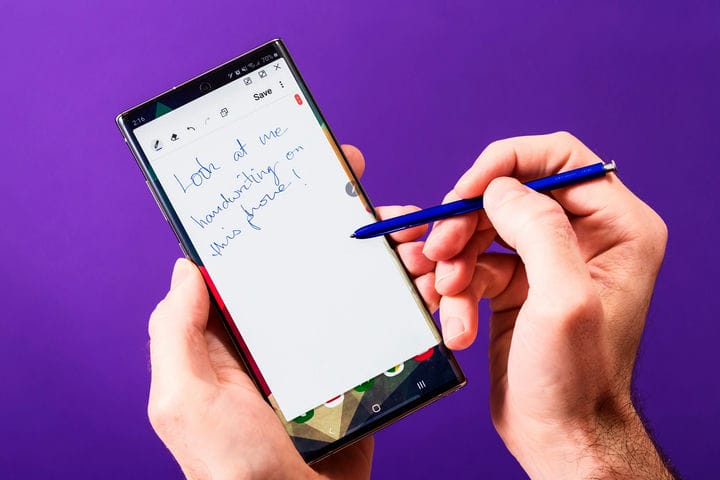Cómo tomar una captura de pantalla en un Galaxy Note 10 de 4 maneras
- Puede tomar una captura de pantalla en el Galaxy Note 10 de cuatro formas principales.
- La forma más fácil de tomar una captura de pantalla en un Note 10 es presionar rápidamente los botones Bajar volumen y Encendido al mismo tiempo.
- También puede tomar una captura de pantalla en el Note 10 deslizando la palma de la mano por la pantalla, usando el S Pen o usando un comando de voz de Bixby.
Samsung le ofrece no menos de cuatro formas de tomar una captura de pantalla en un Galaxy Note 10. Puede aprenderlos todos y usarlos indistintamente, o simplemente quedarse con un solo método, depende de usted.
Puede tomar capturas de pantalla usando los botones en el costado del teléfono, con un gesto de la mano, usando Bixby o usando el S Pen de Note 10 . Aquí le mostramos cómo hacerlos todos.
Cómo hacer una captura de pantalla en el Note 10 usando los botones laterales
La mayoría de las veces, la forma más fácil de tomar una captura de pantalla es usando los botones de encendido y volumen.
1 Vaya a la pantalla que desea capturar.
2 Presione brevemente los botones Bajar volumen y Encendido simultáneamente. Suelta los botones rápidamente; si los mantienes presionados por mucho tiempo, el Note 10 mostrará opciones para apagar.
Presione estos botones al mismo tiempo para tomar una captura de pantalla.
3 Verá que la pantalla parpadea levemente y la tira de herramientas de captura de pantalla aparecerá en la parte inferior de la pantalla. Puede usar las herramientas para editar la imagen o, si no hace nada, la captura de pantalla se guardará automáticamente en la aplicación Galería.
Puede tomar una captura de pantalla presionando los botones Bajar volumen y Encendido.
Cómo tomar una captura de pantalla en el Note 10 usando un gesto con la mano
Al igual que el Galaxy S10, puede tomar una captura de pantalla en el Note 10 deslizando el borde de la palma de la mano por la pantalla. Esto debería estar activado de forma predeterminada, pero para asegurarse:
1 Abra la aplicación Configuración.
2 Toque "Funciones avanzadas".
3 Pulse “Movimientos y gestos".
4 Asegúrese de que "Pasar la palma para capturar" esté activado deslizando el interruptor hacia la derecha.
Active deslizar la palma de la mano en su aplicación de Configuración.
Si está habilitado, aquí se explica cómo tomar una captura de pantalla:
5 Vaya a la pantalla que desea capturar.
6 Coloque su mano justo más allá del lado izquierdo o derecho del teléfono, con la palma alineada con el borde de la pantalla para que su dedo meñique toque el costado del teléfono.
Pase la palma de la mano por la pantalla para tomar una captura de pantalla.
Dave Johnson/Información privilegiada
7 Con un movimiento suave, deslice la palma de la mano por el teléfono. Puede hacerlo en cualquier dirección: de derecha a izquierda o de izquierda a derecha.
Este método es bastante complicado de hacer y requiere algo de práctica. Sin embargo, incluso con la práctica, es propenso a errores: probablemente encontrará que la mayoría de las veces, su palma activa un botón o desliza toda la pantalla en lugar de tomar la captura de pantalla.
Cómo tomar una captura de pantalla en el Note 10 usando Bixby
Bixby, que es el asistente personal de Samsung (similar a Siri de Apple), puede tomar una captura de pantalla en tu nombre. Si se configuró Bixby y puede escuchar comandos, haga lo siguiente:
1 Vaya a la pantalla que desea capturar.
2 Toque y mantenga presionado el botón de encendido.
3 Una vez que aparezca Bixby, mantenga presionado el botón de encendido y diga: "Hacer una captura de pantalla".
Bixby tomará una captura de pantalla y guardará la imagen en la Galería.
Cómo tomar una captura de pantalla en el Note 10 usando el S Pen
Finalmente, puede usar el S Pen para tomar una captura de pantalla, con anotaciones.
1 Retire el S Pen de su ranura en la parte inferior del Note 10.
2 Use el S Pen para tocar el botón Air Command en el lado derecho de la pantalla.
3 En el menú emergente, toque "Escritura en pantalla".
4 El Note 10 tomará una captura de pantalla, que ahora puede dibujar con el lápiz óptico.
Puede anotar sus capturas de pantalla una vez tomadas.
5 Cuando haya terminado, toque Guardar en la parte superior derecha de la pantalla.